O formato PDF é um dos formatos de documento mais usados de todos os tempos. Muitas pessoas o usam para trabalho, escola e outros fins. Como resultado, as pessoas estão procurando maneiras de editar e fazer anotações nesses tipos de documentos.
No Windows e Mac, a anotação em PDF é feita com o Adobe Acrobat . No Linux, os usuários precisarão usar um programa de terceiros como o Xournal. Neste guia, mostraremos como configurar o Xournal e usá-lo para anotar arquivos PDF no Linux.
Instale o Xournal no Linux
O aplicativo Xournal é um programa de código aberto e, como resultado, está amplamente disponível para usuários na maioria das distribuições Linux modernas. Para instalar o aplicativo Xournal em seu PC Linux, comece abrindo um terminal. Para iniciar um terminal, pressione Ctrl + Alt + T ou Ctrl + Shift + T no teclado.
Quando você tiver uma janela de terminal aberta e pronta para funcionar em seu PC Linux, siga as instruções da linha de comando abaixo que correspondem ao seu sistema operacional para colocar o Xournal em execução.
Ubuntu
No Ubuntu Linux, você pode instalar o aplicativo Xournal com o seguinte comando Apt .
sudo apt install xournal
Debian
Usando o Debian Linux? Obtenha o programa Xournal em seu sistema com o comando Apt-get .
sudo apt-get install xournal
Arch Linux
O Arch Linux não tem o aplicativo Xournal em suas fontes de software primárias. Em vez disso, os usuários devem instalar o software pelo código-fonte por meio do repositório do usuário do Arch Linux.
Para iniciar a instalação, obtenha os pacotes Git e Base-devel com o comando Pacman abaixo.
sudo pacman -S git base-devel
Após a instalação do Git e do Base-devel, use os comandos a seguir para instalar o aplicativo auxiliar Trizen AUR. Isso tornará a obtenção do Xournal muito mais rápida e automática.
git clone https://aur.archlinux.org/trizen.git
cd trizen makepkg -sri
Assim que a ferramenta Trizen estiver instalada e funcionando, você pode facilmente instalar o programa Xournal no Arch Linux com o comando abaixo.
trizen -S xournal
Fedora
Os usuários do Fedora Linux podem instalar o programa Xournal com o comando Dnf abaixo.
sudo dnf install xournal
OpenSUSE
No OpenSUSE, instale o aplicativo Xournal com o comando Zypper .
sudo zypper install Xournal
Linux genérico
O Xournal está em alguns sistemas operacionais Linux, mas não em todos. Se você não conseguir encontrá-lo para sua distribuição, pode ser necessário compilá-lo a partir do código-fonte. Para fazer isso, vá para a página SourceForge do Xournal e baixe a versão mais recente.
Depois de baixar a versão mais recente do aplicativo, você deve ler o arquivo README para saber o que é necessário para compilar o Xournal no Linux.
Faça anotações em arquivos PDF com o Xournal
Para anotar um PDF no aplicativo Xournal no Linux, comece abrindo o programa. Para abrir o Xournal, procure “Xournal” no menu do seu aplicativo. Ou pressione Alt + F2 para abrir o iniciador rápido e use o comando abaixo para iniciá-lo.
xournal
Depois que o aplicativo Xournal estiver aberto em sua área de trabalho, encontre o menu “Arquivo” na parte superior do aplicativo e clique nele para revelar suas opções.
Dentro do menu “Arquivo” do Xournal, encontre a opção que diz “Anotar PDF” e clique nela para abrir a janela “Abrir PDF”. A partir daí, use a janela “Abrir PDF” para procurar um arquivo PDF em seu disco rígido.

Adicionando texto
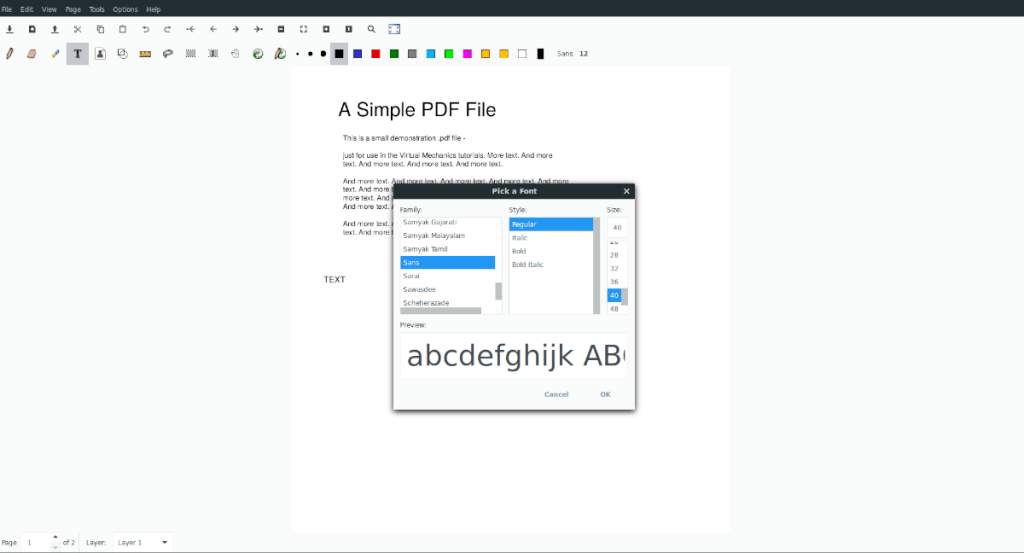
Para adicionar texto a um arquivo PDF no Xournal, faça o seguinte. Primeiro, localize o botão “T” na barra de ferramentas e clique nele para entrar no modo de texto. Então, uma vez no modo de texto, clique em qualquer área do PDF que você gostaria de escrever e comece a escrever. O texto será adicionado ao PDF instantaneamente.
Destacando
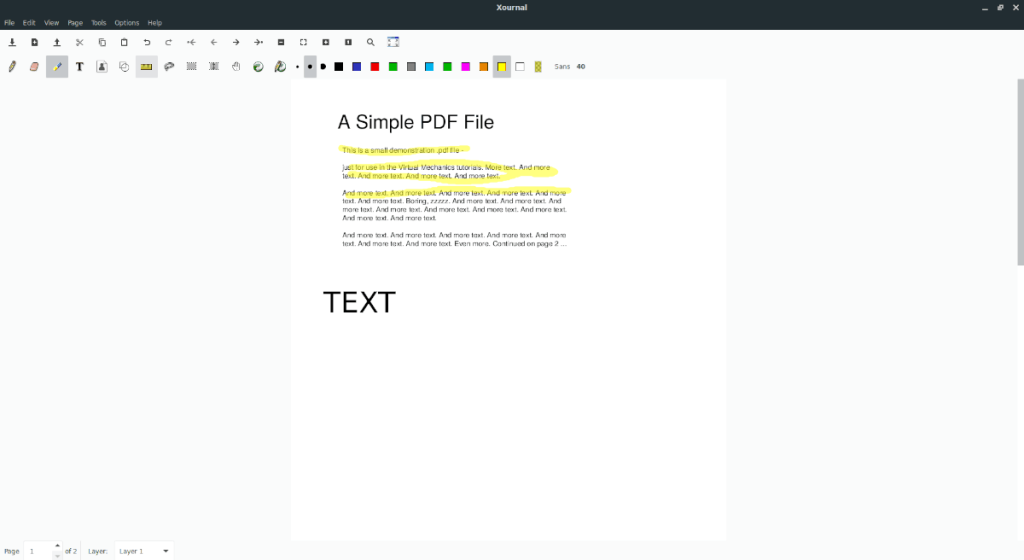
Precisa destacar algo em um arquivo PDF? Encontre o botão “Realce” e clique nele para entrar no modo Realce. A partir daí, use o mouse para destacar qualquer coisa no PDF que você gostaria de destacar.
Adicionando imagens
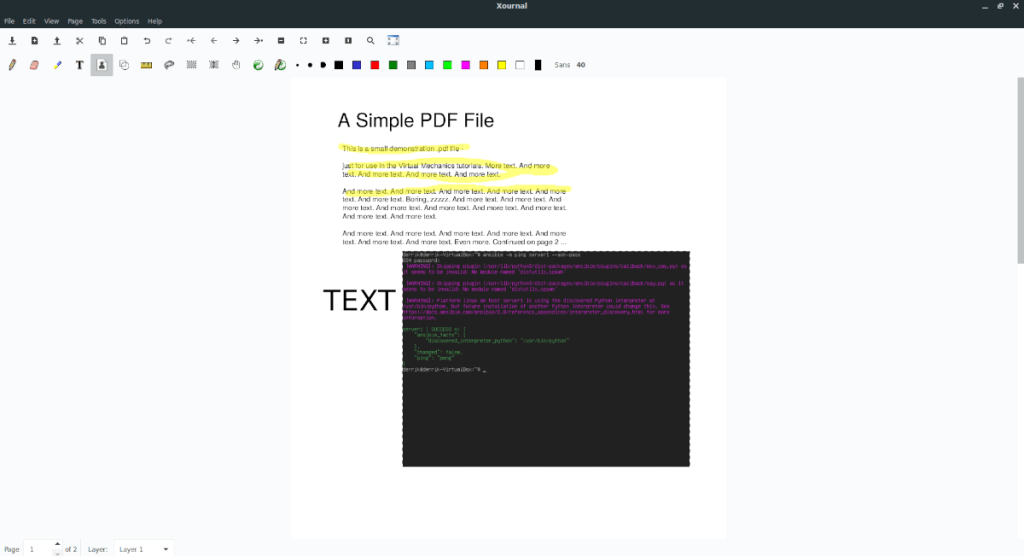
Com o Xournal, é possível fazer anotações em arquivos PDF com imagens. Para usar este recurso, localize o botão “Imagem” e clique nele com o mouse. Ao clicar no botão “Imagem”, clique na área de trabalho do Xournal com o mouse.
Depois de clicar na área de trabalho do Xournal, uma janela “Inserir imagem” aparecerá na tela. Use esta janela para procurar uma imagem para colocar no PDF.
Desenhando
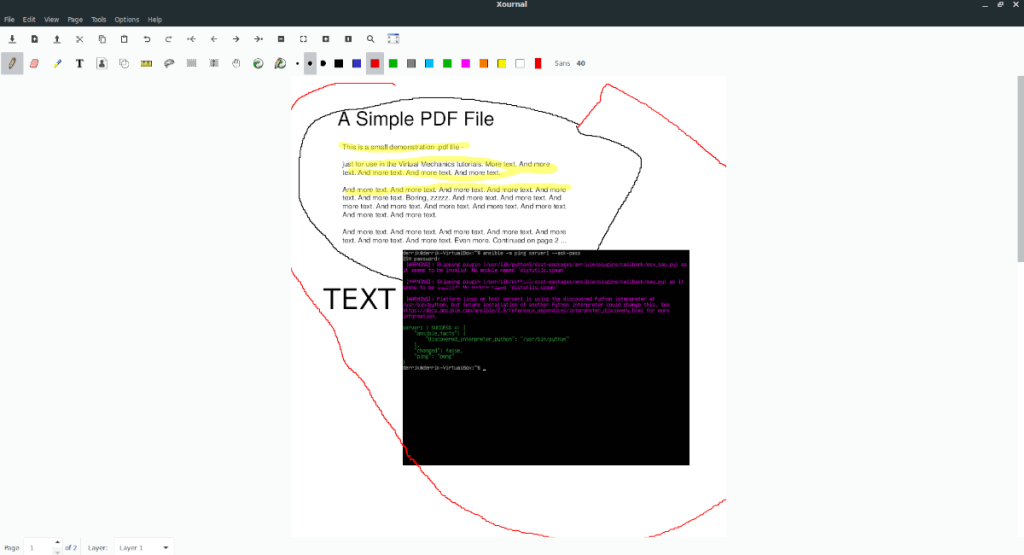
Xournal permite desenhar em seus arquivos PDF! Para começar a desenhar, clique no botão “Lápis” com o mouse. Em seguida, use o mouse para desenhar no PDF conforme desejado.
Precisa mudar as cores? Selecione uma das cores na barra de ferramentas para mudar a cor que o lápis usa.
Salvando seu PDF com anotações
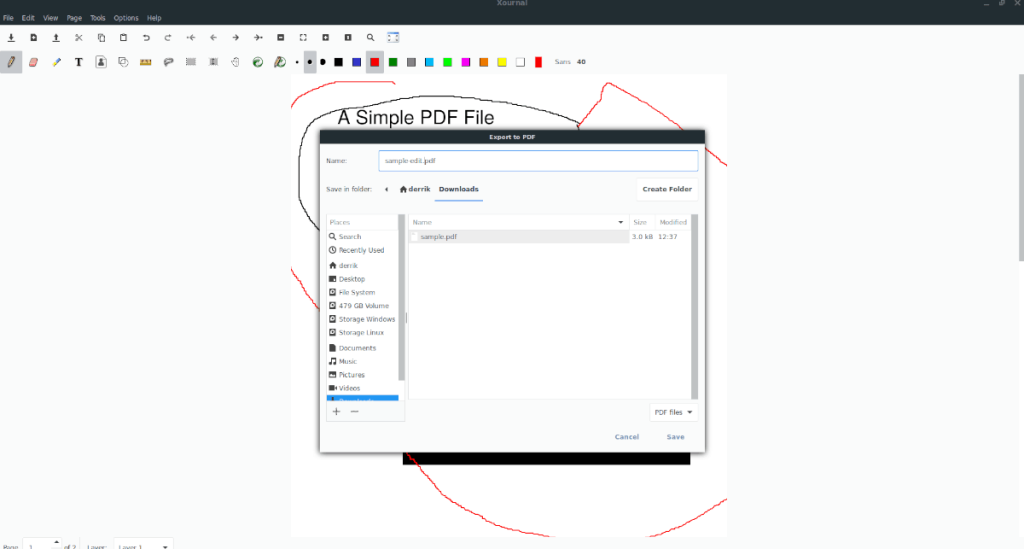
Depois de anotar os arquivos PDF no Xournal, é hora de salvar. Para salvar, clique em “Arquivo” para abrir o menu “Arquivo”. Em seguida, localize o botão “Exportar PDF” e selecione-o para salvar o arquivo PDF com anotações.


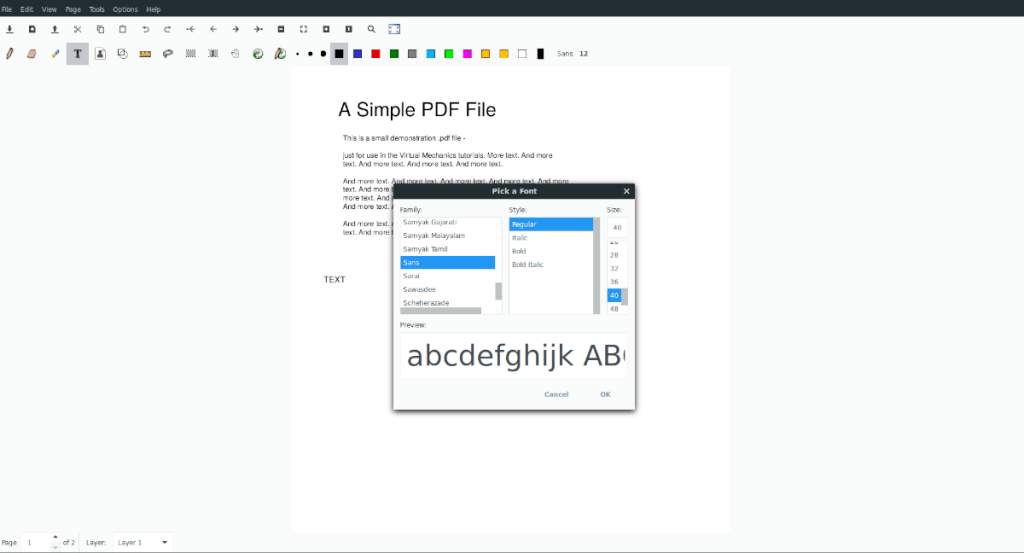
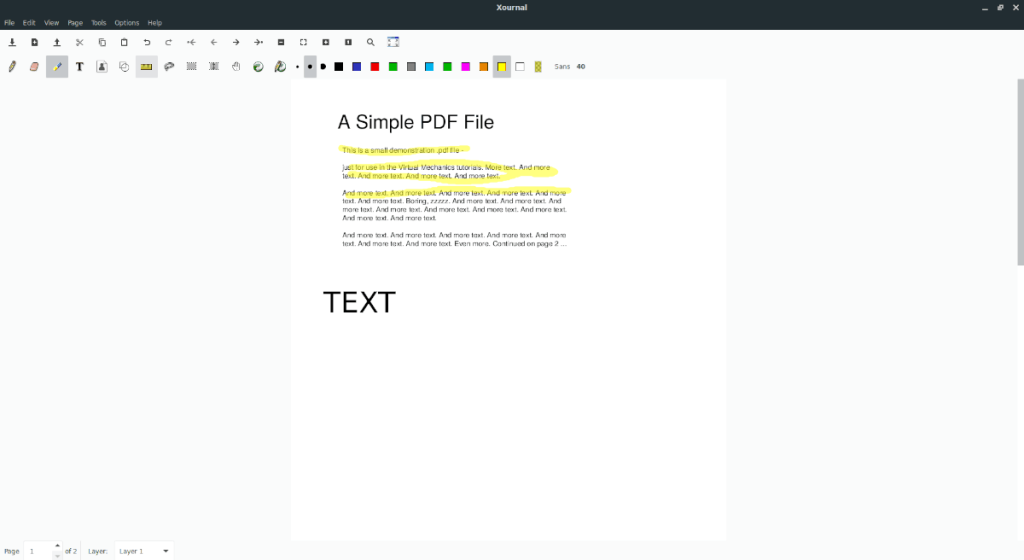
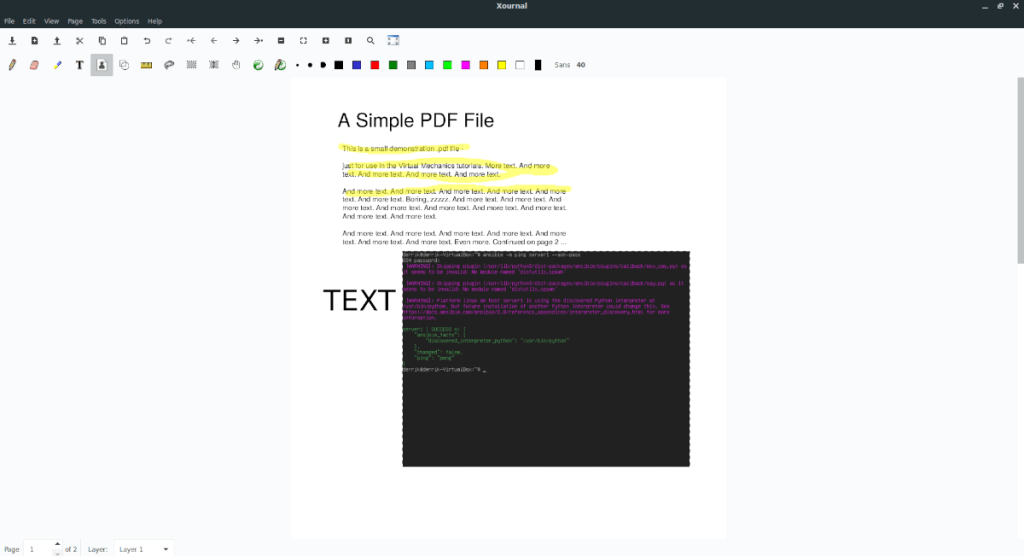
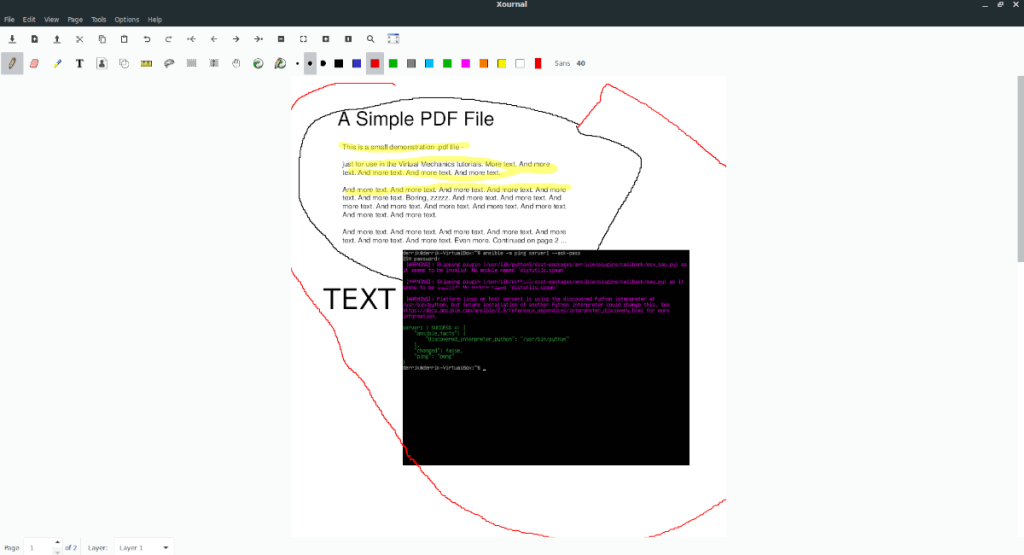
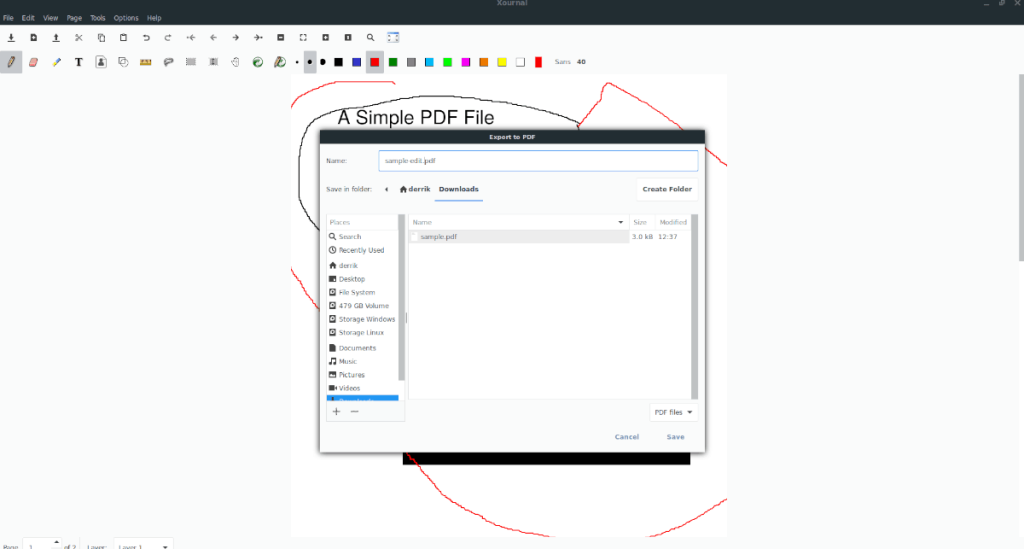
![Baixe o FlightGear Flight Simulator gratuitamente [Divirta-se] Baixe o FlightGear Flight Simulator gratuitamente [Divirta-se]](https://tips.webtech360.com/resources8/r252/image-7634-0829093738400.jpg)






![Como recuperar partições perdidas e dados do disco rígido [Guia] Como recuperar partições perdidas e dados do disco rígido [Guia]](https://tips.webtech360.com/resources8/r252/image-1895-0829094700141.jpg)
